Souhaitez-vous apprendre comment mettre à niveau le Firmware d’un UpS APC? Dans ce tutoriel, nous allons vous montrer comment mettre à niveau le firmware d’un UPS APC en utilisant l’interface web.
Copyright © 2018-2021 par Techexpert.tips.
Tous droits réservés. Aucune partie de cette publication ne peut être reproduite, distribuée ou transmise sous quelque forme ou par quelque moyen que ce soit sans l’autorisation écrite préalable de l’éditeur.
Liste des équipements
Ici, vous pouvez trouver la liste des équipements utilisés pour créer ce tutoriel.
Ce lien affichera également la liste logicielle utilisée pour créer ce tutoriel.
APC UPS Playlist:
Sur cette page, nous offrons un accès rapide à une liste de vidéos liées à l’APC UPS.
N’oubliez pas de vous abonner à notre chaîne youtube nommée FKIT.
APC UPS - Tutoriel connexe:
Sur cette page, nous offrons un accès rapide à une liste de tutoriels liés à APC UPS.
APC UPS - Mise à niveau du firmware
Tout d’abord, nous devons accéder à l’interface web APC UPS.
Ouvrez votre navigateur et entrez l’adresse IP de l’APC UPS.
Sur l’écran de connexion, utilisez le nom d’utilisateur par défaut et le mot de passe par défaut.
Nom d’utilisateur par défaut : apc
Mot de passe par défaut: apc

Après une connexion réussie, vous serez envoyé au tableau de bord APC UPS.

Maintenant, vous devez vérifier la version de firmware de carte de gestion de réseau.
Sur l’interface web, accédez au menu About et sélectionnez l’option Réseau.

Vérifiez votre version de firmware de carte de gestion de réseau APC UPS.
Le firmware de carte de gestion de réseau doit être 6.4.0 ou plus.

Dans notre exemple, notre version de firmware de carte de gestion de réseau est 6.5.6.
APC UPS - Mise à niveau du Firmware
Maintenant, vous devez vérifier la version du firmware APC UPS.
Sur l’interface web, accédez au menu About et sélectionnez l’option UPS.
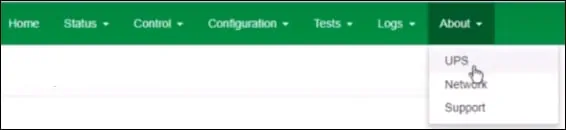
Vérifiez votre version du firmware APC UPS et votre numéro d’identification.
Dans notre exemple, la version du firmware APC UPS est 09.1.
Dans notre exemple, le numéro d’identification du firmware APC UPS est de 20.
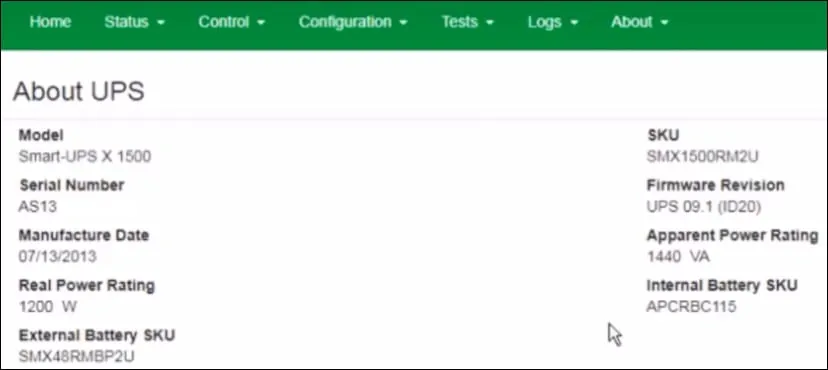
Accédez à la zone de support du site APC et téléchargez la dernière version du firmware sur votre UpS APC.

Avant de mettre à niveau le Firmware, vous devez désactiver tous les points de vente UPS.
Accédez au menu Contrôle et sélectionnez l’option UPS.
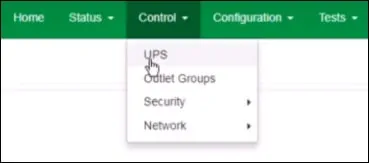
Sélectionnez l’option pour désactiver les groupes de prises UPS, cliquez sur le bouton suivant, puis sur le bouton Appliquer.
Attendez que les points de vente s’éteignent.
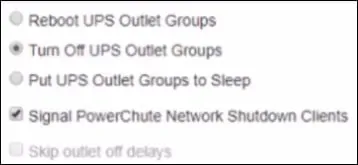
Accédez au menu Configuration et sélectionnez l’option de mise à jour Firmware.
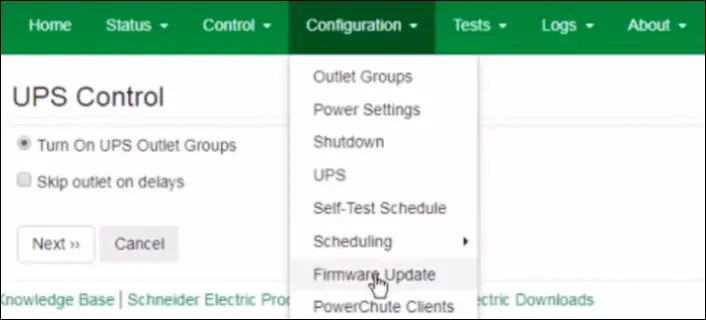
Cliquez sur le bouton Parcourir et localiser l’image du firmware APC UPS.
Dans notre exampole, l’image du firmware APC UPS sélectionnée était SMT20UPS_09-9.enc.
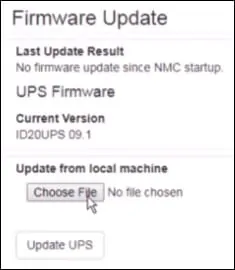
Cliquez sur le bouton Mise à jour UPS et attendez la mise à niveau du firmware pour terminer.
Vous avez terminé avec succès la mise à niveau du firmware APC UPS.
